eZ Publish erlaubt die Entwicklung professioneller, individueller Web-Applikationen. Typische Anwendungen reichen von der persönlichen Homepage über die klassische mehrsprachige Unternehmens-Präsenz bis hin zu Online-Communities.
Um die Installation von ezPublish durchführen zu können, loggen Sie sich in Ihr Kundenmenü ein und wählen dort links den Menüpunkt "Software Installer" aus. Wählen Sie danach "Software installieren" aus.
Im folgenden Menü sehen Sie nun eine Übersicht über die verfügbaren Kategorien sowie oben eine Suchmaske. Geben Sie in diese Suchmaske "ezPublish" ein oder klicken alternativ auf "CMS", um ezPublish selbständig auszuwählen.
Wählen Sie jetzt die Domain aus, für die die Software installiert werden soll und gleichzeitig den gewünschten Ordnernamen für die Software. Nachdem Sie die Lizenzvereinbarung und den Haftungssausschluss akzeptiert haben, startet die Installation.
Konfiguration
- Sie sollten nun eine Seite der ezPublish Installations- und Konfigurations-Routine sehen. Bestätigen Sie durch einen Klick auf "Weiter" die ausgewählte Sprache und fahren Sie im Installations-Script fort.
- Der Installer führt nun eine kurze Systemuntersuchung durch. Dabei werden einige Warnungen angezeigt. Diese Warnungen sind jedoch nicht schlimm. Es handelt sich hierbei um Rechte, die ezPublish gerne hätte, aber nicht benötigt. Klicken Sie daher bitte auf den Haken "diesen Test ignorieren" und anschließend auf "Weiter".
- Definieren Sie im folgenden Block die Standard-Versand-Art für E-Mails in Ihrer ezPublish Installation. Wir empfehlen: Sendmail/MTA.

- Folgen Sie den Anweisungen. Sollten Sie bisher keine MySQL-Datenbank angelegt haben, sollten Sie dies nun tun. Klicken Sie dazu im Kundenmenü auf "Datenbanken" und erstellen eine neue Datenbank. Sobald das geschehen ist, kehren Sie zurück zu Ihrer Installation. Ergänzen Sie die Eingaben bezüglich Ihrer Datenbank gemäß des untenstehenden Beispiels. Klicken Sie anschließend auf den Button "Weiter".
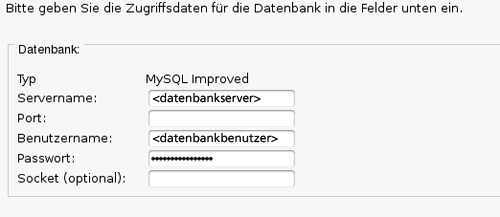
- Wählen Sie nun das gewünschte Seiten-Paket (Template) aus, welches installiert werden soll. Bestätigen Sie die Wahl durch einen Klick auf "Weiter". Das Template wird nun installiert. Wenn die Installation erfolgreich war, klicken Sie bitte auf "Weiter".
- Sie werden nun nach der Zugriffsmethode auf Ihre Webseite gefragt. Wählen Sie dort die Option "URL" und klicken Sie auf "Weiter". Vervollständigen Sie anschließend die Daten gemäß des untenstehenden Beispiels. Gewöhnlich müssen Sie dort nur den Titel der Seite und die URL zu Ihrer ezPublish-Installation angeben.
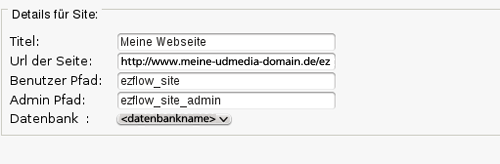
- Sollte Ihre Datenbank nicht bereits im UTF8-Format eingerichtet worden sein, erhalten Sie einen Fehler. Fahren Sie bitte in diesem Fall zuerst hier fort.
- Richten Sie Ihren Administrator ein. Bestätigen Sie den Vorgang mit "Weiter".
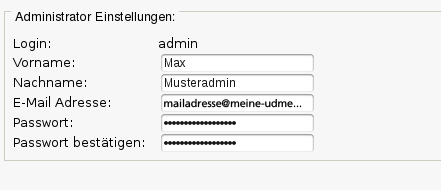
- Um die Installation abschließen zu können, müssen Sie sich mit Ihren persönlichen Daten registrieren. Bitte folgen Sie den Anweisung der ezPublish-Registrierung. Klicken Sie anschließend auf "Weiter", um die Installation abzuschließen.
- Herzlichen Glückwunsch! Sie haben ezPublish erfolgreich installiert. Viel Spaß beim Einrichten Ihrer Webseite.
